ما هو Unified Remote؟
قد يعرف الكثير كدي كونكت حسنًا في الواقع ، لقد تحدثنا من هذا التطبيق في DesdeLinux. ولكن بالنسبة لأولئك الذين لا يعرفون ما نتحدث عنه ، فإن KDE Connect هو تطبيق يسمح لنا بمزامنة أجهزتنا أندرويد مع بيئة سطح المكتب كيدي.
الجانب السلبي لهذا التطبيق هو أنه لا يعمل مع GNOME أو XFCE أو بيئات أخرى ، ولكن لا تقلق ، فلدينا بالفعل بديل. انا اعني عن بعد موحد، تطبيق عميل / خادم يتيح لنا التحكم في جهاز الكمبيوتر الخاص بنا من هاتفنا الذكي بطريقة سهلة للغاية. لتحقيق ذلك ، يجب علينا تثبيت خادم على جهاز الكمبيوتر الخاص بنا وعميل على هاتفنا.
كيفية تثبيت Unified Remote على جهاز الكمبيوتر؟
أول شيء نفعله هو الذهاب إلى موقع التحميل وتنزيل الملفات المقابلة لجهاز الكمبيوتر وهاتفنا الذكي. في حالة الكمبيوتر ، لدينا ثنائيات متاحة لـ Ubuntu أو Fedora أو Debian أو OpenSUSE أو ببساطة محمول (وهو الذي أستخدمه).
في جميع الحالات ، وفي جميع أنظمة التشغيل ، هناك إصدارات 32 بت و 64 بت. ولا يقتصر الأمر على نظام التشغيل Windows أو OS X أو GNU / Linux فحسب ، بل يوجد أيضًا إصدار خاص بـ Raspberry Pi و Arduino.
بالعودة إلى الموضوع ، الملف الذي تم تنزيله (يجب أن يسمى urserver-3.0.7.494.tar.gz) نقوم بفك ضغطه ولدينا مجلد يحتوي على الملفات التالية بداخله:
نفتح محطة (مع Dolphin يتم ذلك بالمفتاح F4) وتنفيذ:
$ ./urserver
والتي ستعيد شيئًا كهذا في النهاية:
بدء الخادم ... تعذر بدء واجهة tcp (التحقق من السجل) تعذر بدء واجهة udp (التحقق من السجل) واجهة البلوتوث غير مدعومة تعذر بدء واجهة http (التحقق من السجل) تعذر بدء تشغيل واجهة الاكتشاف (التحقق من السجل) مدير الوصول على: http://10.254.1.130:9510/web جاهز (انتظار الاتصال أو أمر التصحيح) أدخل "مساعدة" لرؤية قائمة بالأوامر المتاحة ، أدخل "خروج" لإنهاء الخادم>
الآن يمكننا إدارة خادم Unified Remote عن طريق فتح المتصفح ووضع عنوان url http://10.254.1.130:9510/web حيث سنجد شيئًا مثل هذا:
وكما ترى ، هناك سلسلة من المعلمات التي تخبرنا بما لدينا متاح لخادمنا وحالته.
كيفية تثبيت Unified Remote على الهاتف؟
في نفس موقع التحميل لدينا روابط ل أندرويدو iOS و Windows Phone. وتجدر الإشارة إلى أن الإصدار الذي قمت بتثبيته هو الإصدار المجاني لنظام Android ، ولكن أنصحك أنه إذا كنت ترغب في الحصول على جميع الوظائف ، فلا تكن بخيلًا واشتري النسخة المدفوعة مقابل 4.00 دولارات تافهة 😛
أخبرك بهذا لأن الإصدار المجاني يسمح لنا بالقيام ببعض الأشياء الأساسية فقط ، مثل التحكم في لوحة المفاتيح والماوس ، والوصول إلى مجلدنا الشخصي ، والتحكم في الموسيقى على مشغلنا ، وإيقاف تشغيل / إعادة تشغيل الكمبيوتر. في الصورة أدناه يمكنك رؤية بعضها:
أذكرك أن الإصدار المدفوع يسمح لنا بالتحكم في العديد من التطبيقات (Chrome و Firefox و Google Music و Opera و Pandora ... إلخ) ، وتخصيص أدواتنا وضبط التفضيلات بشكل أفضل. في هذه المرحلة ، أخبرك أن قائمة التفضيلات ، في النهاية ، لديها خيار إرسال البيانات بشكل مجهول من إحصائيات التطبيق ... كن حذرًا مع ذلك.
في الوقت الحالي ، الشيء الوحيد الذي افتقده في KDE Connect هو القدرة على دمج إشعارات الجهاز مع KDE ، لكن كل شيء آخر يعمل بشكل رائع. لذلك ، لا داعي للمعاناة إذا كنت تستخدم بيئة سطح مكتب أو نظام تشغيل آخر. استمتع !!
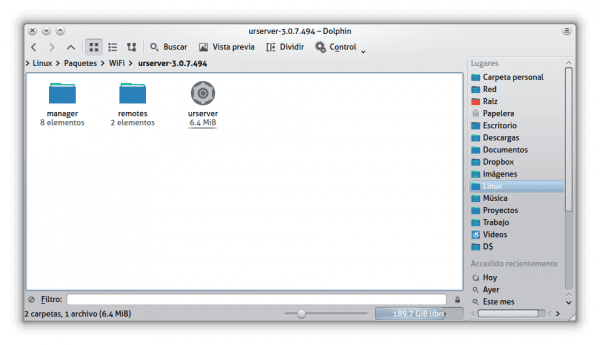

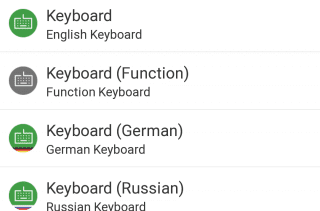

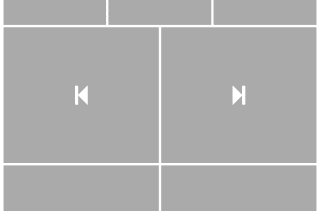
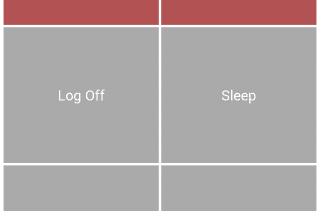
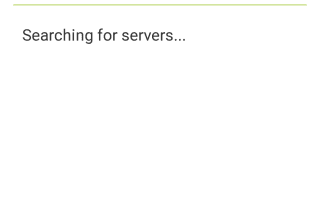
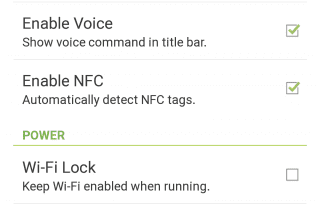
أداة مثيرة للاهتمام ، على الرغم من أنني كنت أرغب في أن تكون برامج مجانية بحيث يمكن لأجهزة سطح المكتب GNOME و XFCE و LXDE الاستفادة وبالتالي تحسين التحكم في أجهزة الكمبيوتر المكتبية المذكورة عن بُعد.
هل جربته بالفعل على أي منهم؟ لأنه لا يحدد في أي مكان أنه لا يعمل على GNOME أو XFCE أو LXDE ..
هناك بديل ، ربما يكون أفضل من هذا ، يسمى الماوس البعيد ، لقد كتبت للتو منشورًا عنه وقد أدهشني. يمكننا استخدام هاتفنا كماوس ولوحة مفاتيح بالإضافة إلى امتلاك أدوات أخرى مفيدة.
مرحبًا ، لقد عرفت هذا بالفعل وهو في رأيي وتجربة أفضل ما يوجد للنوافذ في الوقت الحالي ، لم أكن أدرك عندما جعلوا مستقر Linux الذي كان في مرحلة تجريبية لفترة طويلة ، ولكن بالنسبة لأولئك الذين يريدون تجربته وجدت هذا البديل أيضًا عندما لقد بحثت عن تطبيقات مثل هذه وبدون تجربة الإصدار الحالي من Unified حتى الآن ، أعتقد أنه بحلول الوقت الذي يستغرقه الأمر على الأقل ، قد يكون هناك شيء لتقدمه بخصوص ذلك ، http://www.aioremote.net/home
تحياتي وشكرا على كل هذا المحتوى الجيد 😀
مثير للإعجاب. سأحاول أن أرى كيف يعمل.
التقيت به منذ بضعة أشهر ، إنه حقًا جيد جدًا.
حتى أنني استخدمته للدفاع عن وظيفة عملية قبل شهر ، وكان الجميع سعداء (اعتقدوا أنه لا يمكنني فعل ذلك إلا من خلال نظام التشغيل "بدون نوافذ")
لكنني لم أعد أستخدمه ، لأنه ليس مجانيًا ، في حين أن VNC يستخدمه ، وهو بديل جيد.
تحية.
ولكن بالنسبة لـ VNC ، هناك العديد من الأدوات التي يتم دفعها أو لا تحتوي على نصف أشياء KDE Connect أو Unified Remote. اي واحد تقترح؟
ولماذا لا يكون أفضل مع Gmote وهو برنامج مجاني ومجاني تمامًا؟
يعمل لوحة اللمس ولوحة المفاتيح وغيرها.
متاح على Fdroid https://f-droid.org/repository/browse/?fdfilter=gmote&fdid=org.gmote.client.android
و googleplay.
لم أستطع الحصول على Gmote للعمل .. 🙁
إنه أمر سهل حقًا. هل ألقيت نظرة على الأسئلة الشائعة؟
حسنا. لقد جربت للتو بديلين ذكرتهما: GMote و AIO Remote. كل من هذين لهما مزايا وعيوب على Unified Remote. لن أخوض في مسألة ما إذا كانت مجانية أم لا ، والشيء الوحيد الذي يزعجني حقًا بشأن GMote و AIO Remote هو أنهم يستخدمون Java في واجهتهم.
الشيء الوحيد المثير للاهتمام لدى GMote هو أنه يسمح لك بفتح عنوان URL مباشرة في التطبيق أو في المستعرض ، وهو من بين الثلاثة التي يجب عليك تكوينها يدويًا. الرجاء طلب كلمة مرور للوصول إلى مجلدك الشخصي.
AIO Remote من جانبه ، الشيء الوحيد المثير للاهتمام الذي أراه هو خيار استخدام الهاتف باعتباره GamePad ، لكنه يحتوي على إعلانات ويفتقر إلى العديد من الخيارات.
Unified Remote ، نعم ، إنه ليس مفتوح المصدر ، لكنه حتى الآن هو الخيار الذي يوفر معظم الخيارات على الإطلاق ، وأنا أحب إمكانية التحكم فيه عبر الويب أكثر من غيرها. في نهاية اليوم ، كل شخص يستخدم ما يريد ، وهذا هو الشيء المهم ، أن تكون قادرًا على الاختيار ...
يتضمن Gmote أيضًا مشغل موسيقى عبر شبكة WiFi ، لذا يمكنك الاستماع إليه على جهاز الكمبيوتر الخاص بك ، ولا أعرف ما إذا كان لدى الآخرين هذا الخيار.
تتم كتابة هذا من الجهاز المحمول إلى سطح المكتب. في الوقت الحالي من المستغرب ، في Mint17. 🙂
شكرًا لمشاركة هذه الأدوات المساعدة لنظام Android. تحياتي!
لم أتمكن من توصيل جهاز الكمبيوتر المفتوح الخاص بي بهاتفي الذي يعمل بنظام Android ، على الرغم من تنفيذ جميع الخطوات.
لقد فتحت المنفذ 9510 و 9512 من جدار الحماية المفتوح ، ولم يحدث شيء ، لا يظهر الخادم في تطبيق Android Unified Remote.
لقد جربت الأداة ، ولكن أحد السلبيات التي في نسختها المتميزة لا يجب أن تعرض شرائح باور بوينت. بالنسبة لبقية الوظائف مثل الماوس ولوحة المفاتيح فهي وظيفية للغاية.